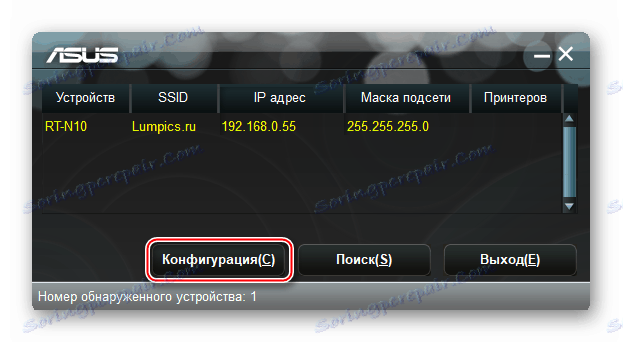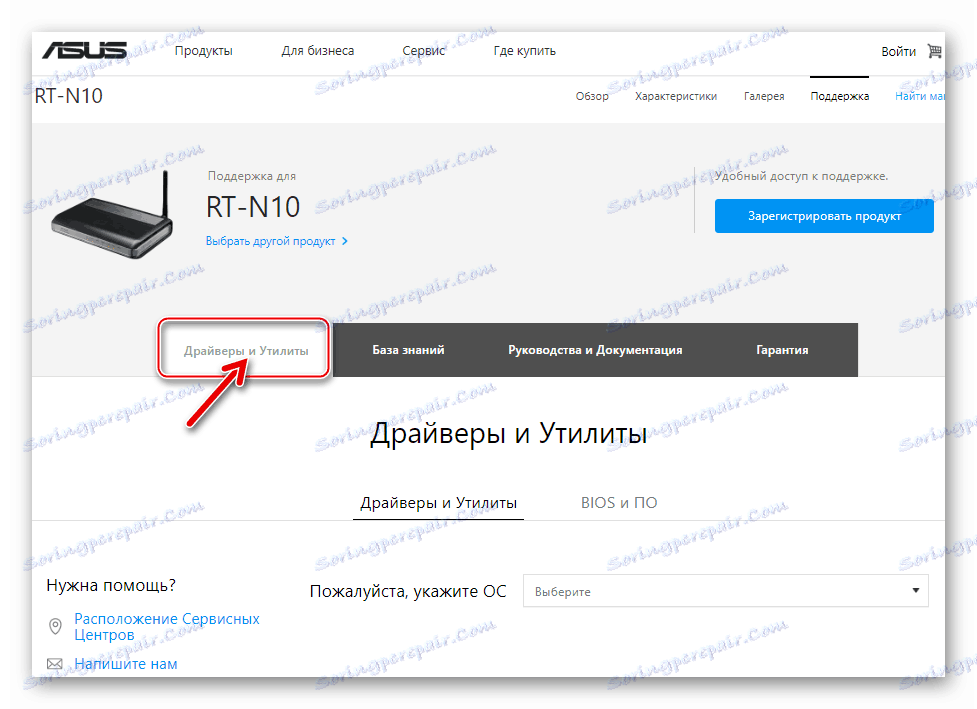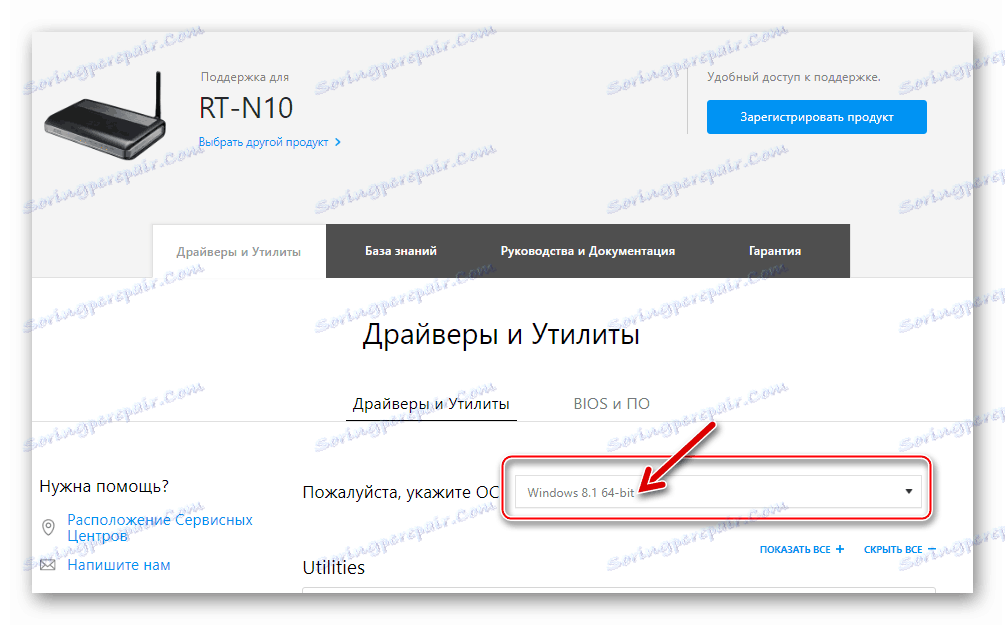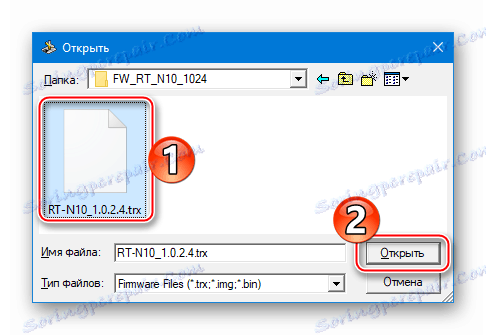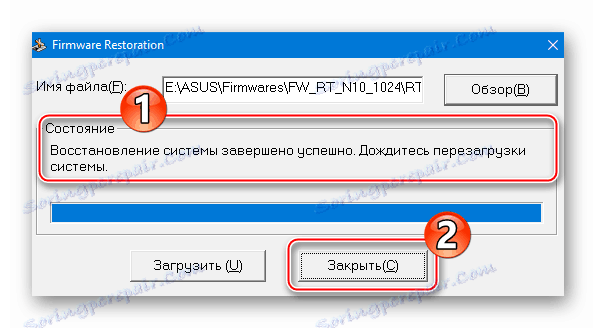Firmware a obnovenie pre smerovač ASUS RT-N10
Routery ponúkané spoločnosťou ASUS sa vyznačujú veľmi dlhou životnosťou. Dokonca aj zastarané morálne modely, vydané pred viac ako piatimi rokmi, môžu adekvátne plniť svoje funkcie dnes, ale nemali by sme zabudnúť na opakovanú potrebu udržiavať firmvér, ktorý riadi prevádzku prístroja. Uvažujme, ako aktualizovať alebo znížiť verziu firmvéru ASUS RT-N10 smerovača, ako aj obnoviť systémový softvér zariadenia, ak je poškodený.
Jednoduché blesky Asus routery - výrobca vytvoril jednoduché nástroje, ktoré sú k dispozícii pre každého používateľa na zvládnutie, a zjednodušil postup na nahradenie firmvéru jednej verzie iným ako čo najviac. V tomto prípade si všimnite:
Všetky nižšie popísané manipulácie vykonáva používateľ podľa vlastného uváženia, na vlastné riziko a riziko! Iba vlastník zariadenia je zodpovedný za výsledky operácií vrátane negatívnych!
obsah
výcvik
V skutočnosti je firmvér samotného RT-N10 ACCS veľmi jednoduchý a trvá len niekoľko minút, ale aby sa zabezpečil tento stav vecí a aby sa predišlo chybám a chybám v procese, je potrebné vykonať predbežné školenie. Zvážte operácie, ktoré poskytujú rýchlu, bezpečnú a bezproblémovú preinštaláciu firmvéru smerovača. Súčasne sa používatelia, ktorí narazia na riešenie problému po prvýkrát, budú môcť oboznámiť so základnými technikami používanými na interakciu so softvérovou časťou smerovačov.

Prístup správcu
Takmer všetky manipulácie so smerovačom sa vykonávajú pomocou administrátorského panelu zariadenia (admin panel). Prístup k správnym parametrom zariadenia je možné získať z ľubovoľného internetového prehliadača.
- Otvorte prehliadač a zadajte ho do adresového riadka:
192.168.1.1 - Stlačte "Enter" na klávesnici, čo povedie k vzniku autorizačného okna v administrátorskom paneli. Do obidvoch polí zadajte "admin" a kliknite na "Prihlásiť sa" .
- V dôsledku toho získate prístup k webovému rozhraniu smerovača ASUS RT-N10.
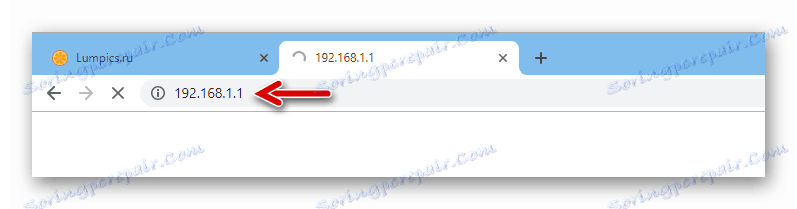
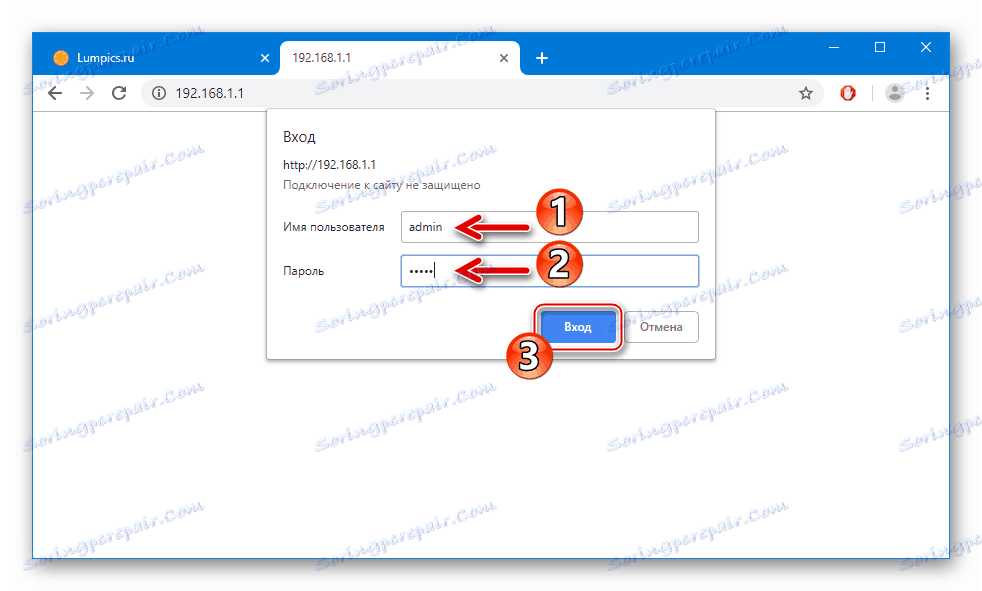
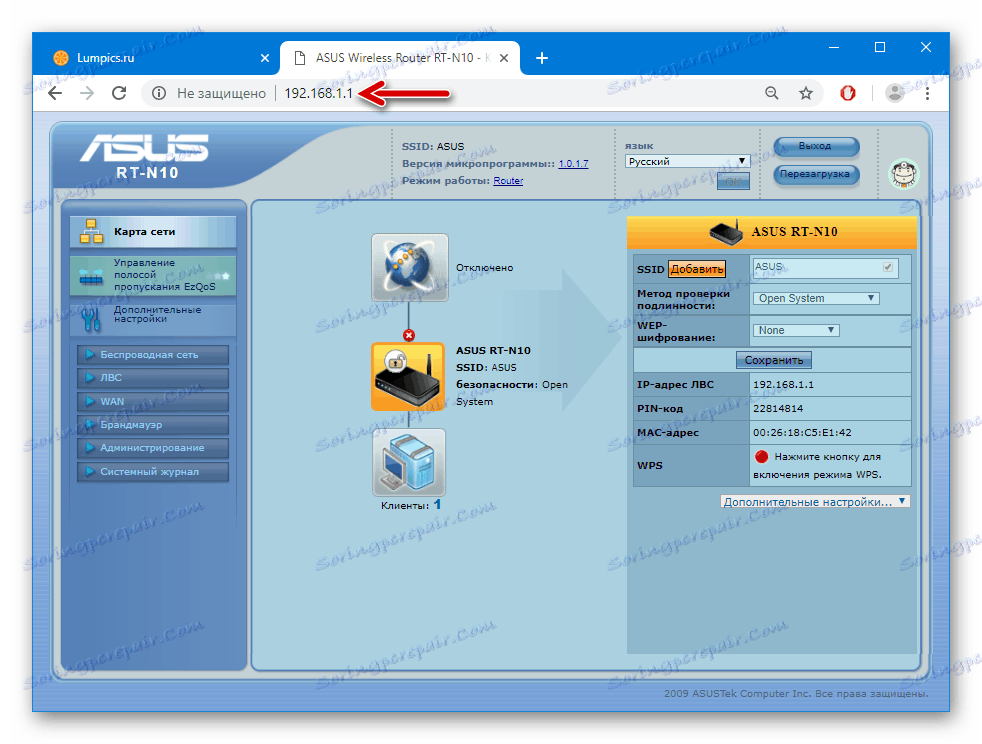
Ako môžete vidieť, aby ste vstúpili do administrátorského panelu, musíte zadať adresu IP, prihlasovacie meno a heslo. Ak boli všetky tieto parametre alebo niektoré z nich zmenené a neznáme (prípadne zabudnuté) hodnoty im boli priradené počas počiatočného nastavenia zariadenia alebo počas jeho prevádzky, nebude možné získať prístup k riadeniu funkcií smerovača. Cesta z vyššie popísanej situácie je úplný reset zariadenia na továrenské nastavenia, ktorý bude popísaný nižšie av prípade zabudnutého prihlasovacieho / hesla je to jediná cesta. Ale ak chcete zistiť adresu IP smerovača, ak nie je známe, môžete použiť softvérový nástroj z nástroja ASUS - Device Discovery .

Stiahnite si pomôcku ASUS Device Discovery na určenie IP adresy výrobcu smerovača
- Prejdite na stránku technickej podpory pre technickú podporu ASUS RT-N10 na uvedenom prepojení. V rozbaľovacom zozname "Vyberte systém OS" vyberte verziu systému Windows nainštalovanú v počítači.
- V sekcii "Pomôcky" kliknite na tlačidlo "Prevziať" oproti názvu nástroja "Zisťovanie zariadenia od spoločnosti ASUS" , čo povedie k stiahnutiu archívu so súpravou na distribúciu pomôcok na disk počítača.
- Rozbaľte ho a prejdite do priečinka pomocou súboru Discovery.exe , otvorte ho a spustite inštaláciu nástroja.
- Kliknite na tlačidlo "Ďalej" v prvých štyroch oknách inštalačného sprievodcu pred kopírovaním súborov.
- Počkajte, kým sa dokončí inštalácia Asus Device Discovery a kliknite na "Dokončiť" v okne dokončenia inštalátora bez toho, aby ste zrušili začiarknutie políčka "Spustenie obnovy zariadenia" .
- Program sa automaticky spustí a okamžite začne skenovať siete, ku ktorým je počítač pripojený, na prítomnosť zariadení ASUS.
- Po detekcii prístroja RT-N10 v okne ASUS Device Discovery sa zobrazí názov modelu smerovača a oproti tomu hodnota SSID, požadovaná adresa IP a maska podsiete.
- Môžete prejsť na autorizáciu v administrátorskom paneli smerovača po tom, čo ste zistili hodnoty parametrov priamo z pomôcky Device Discovery - vykonajte to kliknutím na tlačidlo "Configuration (C)" .
![Zariadenie Discovery ASUS RT-N10 prepnite z administrátora do administrátora smerovača]()
V dôsledku toho sa začne prehliadač zobrazujúci prihlasovaciu stránku v administratívnom paneli.
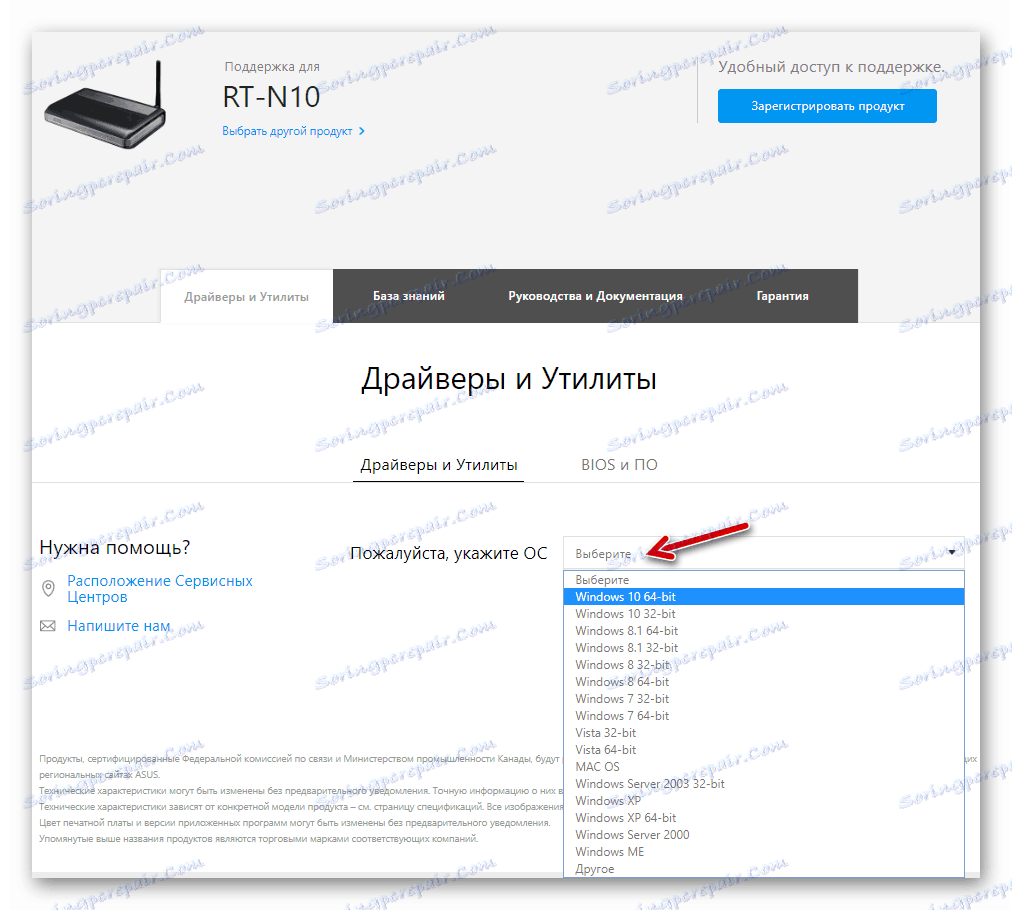
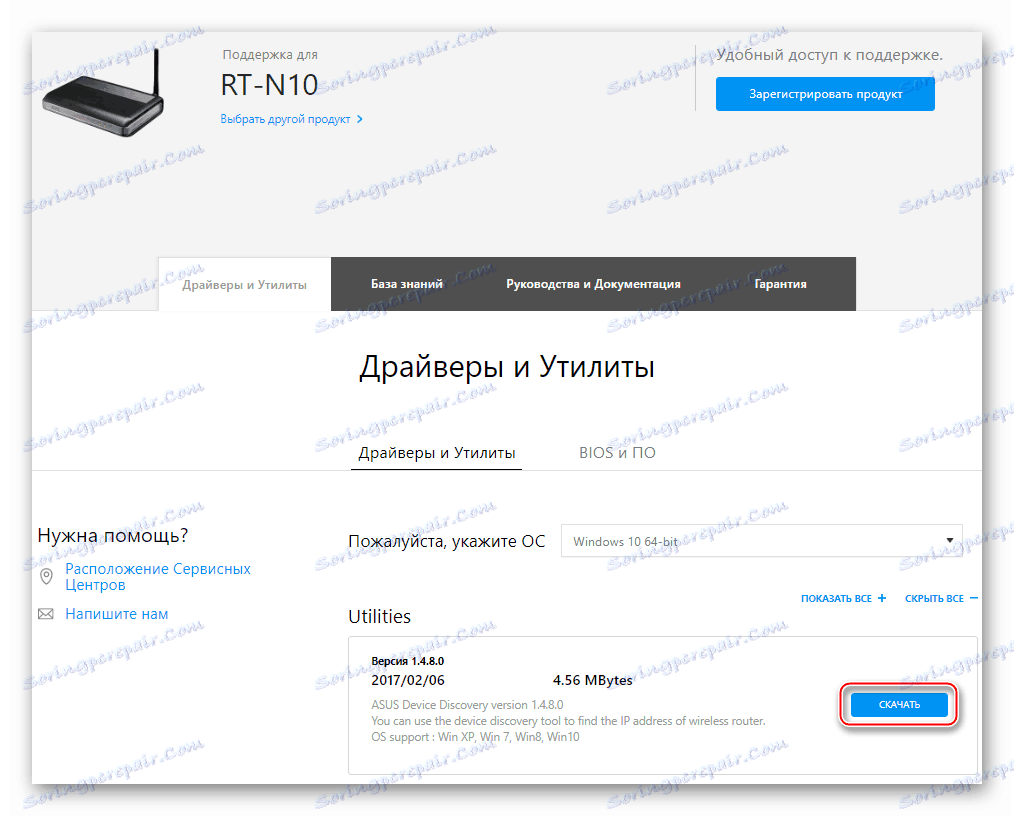

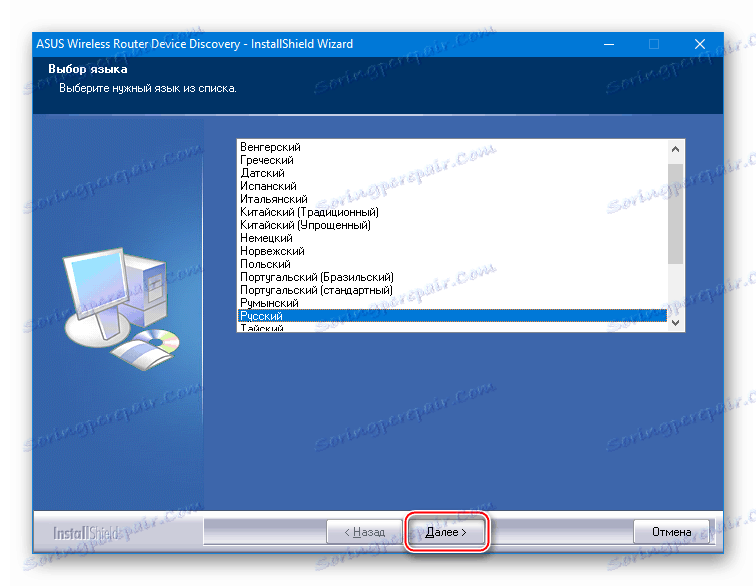
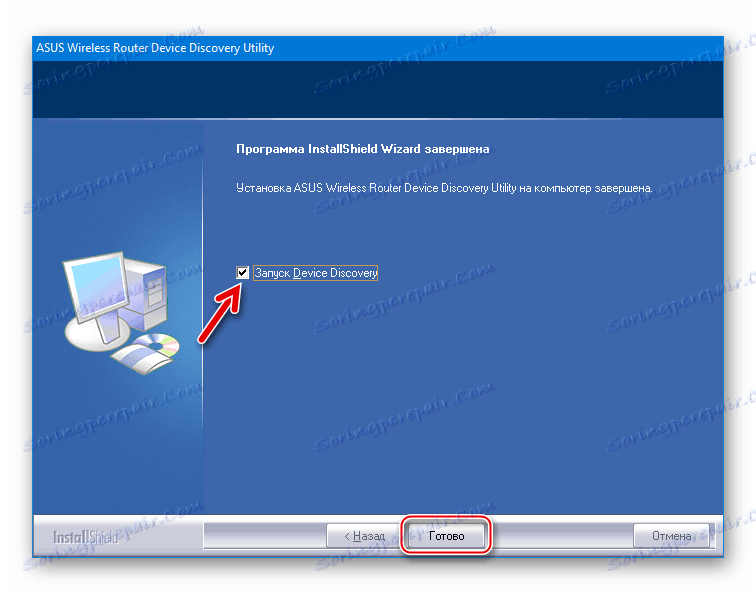
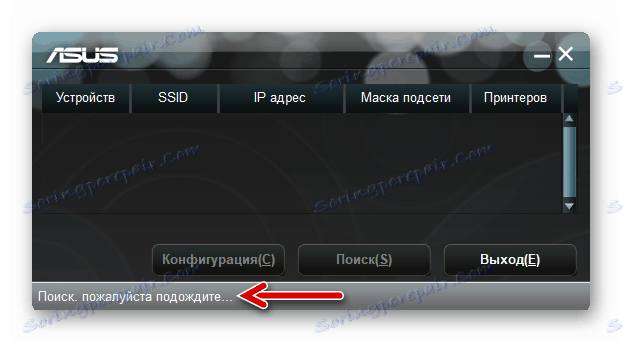
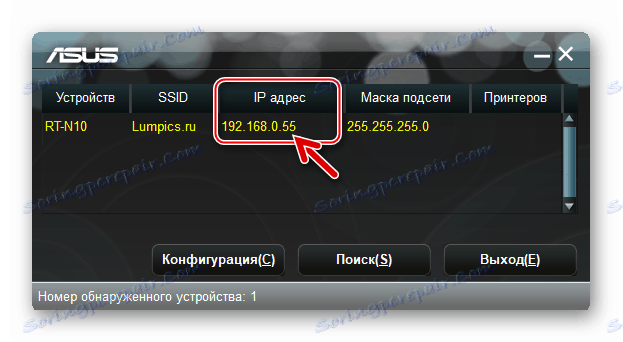
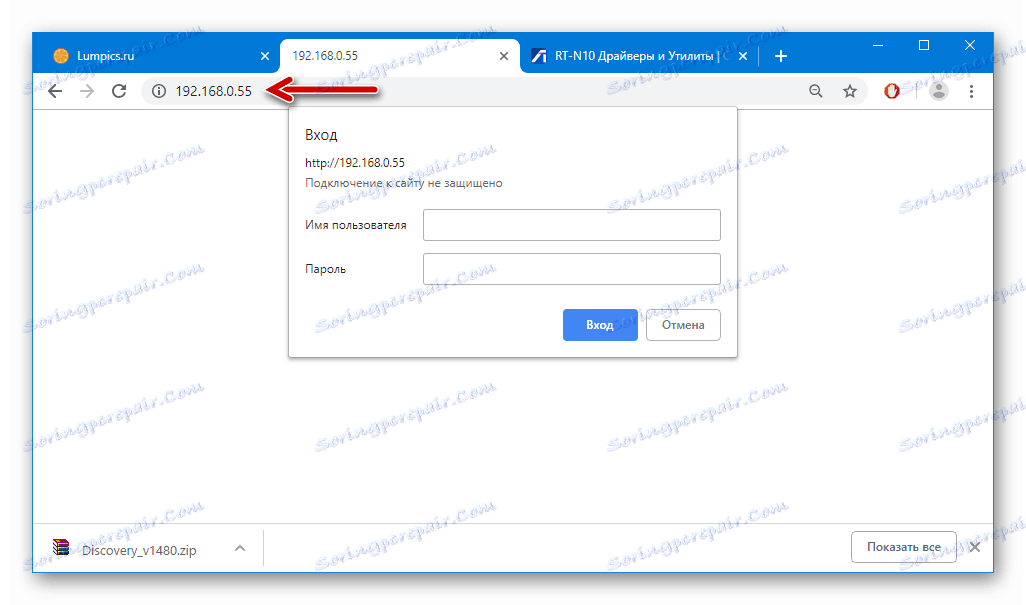
Parametre zálohovania a obnovy
Prvá vec, ktorú odporúčame vykonať po prihlásení do webového rozhrania ASUS RT-N10, je vytvoriť záložnú kópiu nastavení, ktoré umožňujú prístup na internet a prevádzku lokálnej siete. Zálohovanie nastavení vám umožní rýchlo obnoviť ich hodnoty a tým aj prevádzkyschopnosť siete so zameraním na smerovač v prípade, že je zariadenie vynulované alebo nesprávne nakonfigurované.
- Prihláste sa do administrátorského panelu. Prejdite do sekcie "Správa" kliknutím na jej názov v zozname vľavo od stránky.
- Otvorte kartu "Obnoviť / Uložiť / Načítať" .
- Kliknite na tlačidlo "Uložiť" , ktoré stiahne súbor obsahujúci nastavenia smerovača na disk počítača.
- Po dokončení postupu sa súbor Settings.CFG zobrazí v priečinku Downloads alebo v adresári určenom používateľom v predchádzajúcom kroku, čo je záloha nastavení routra.
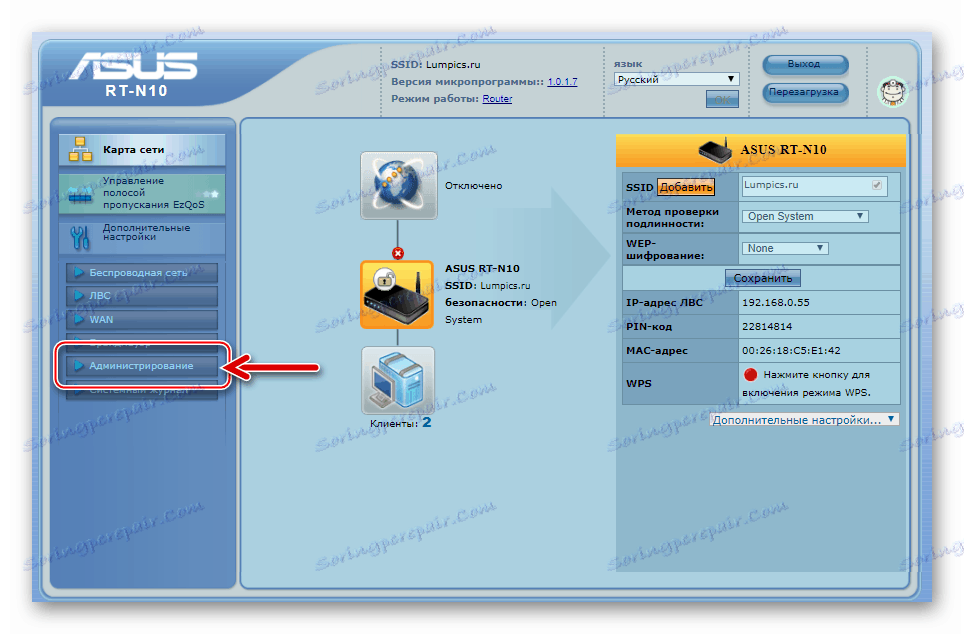
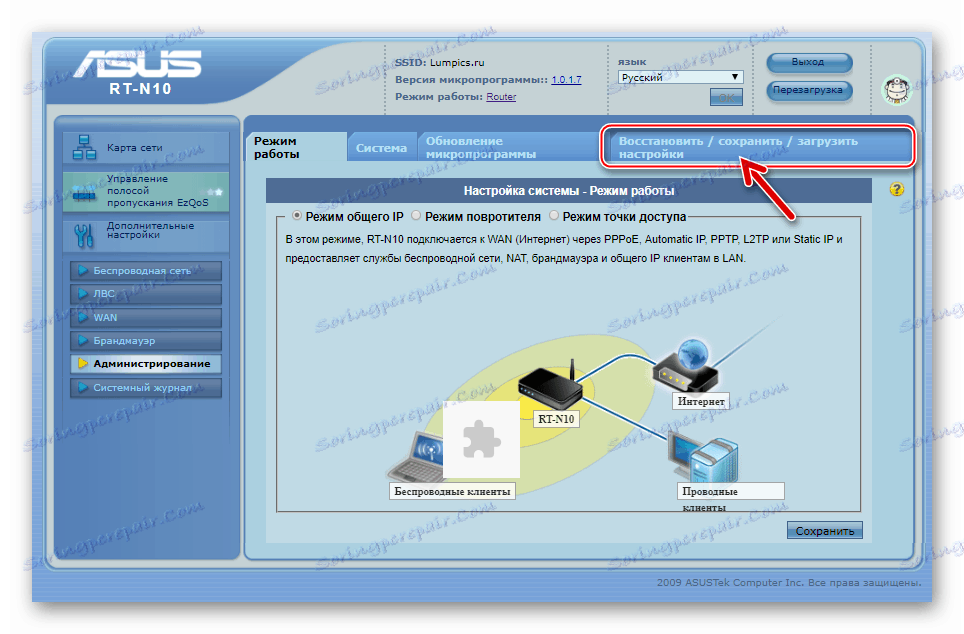
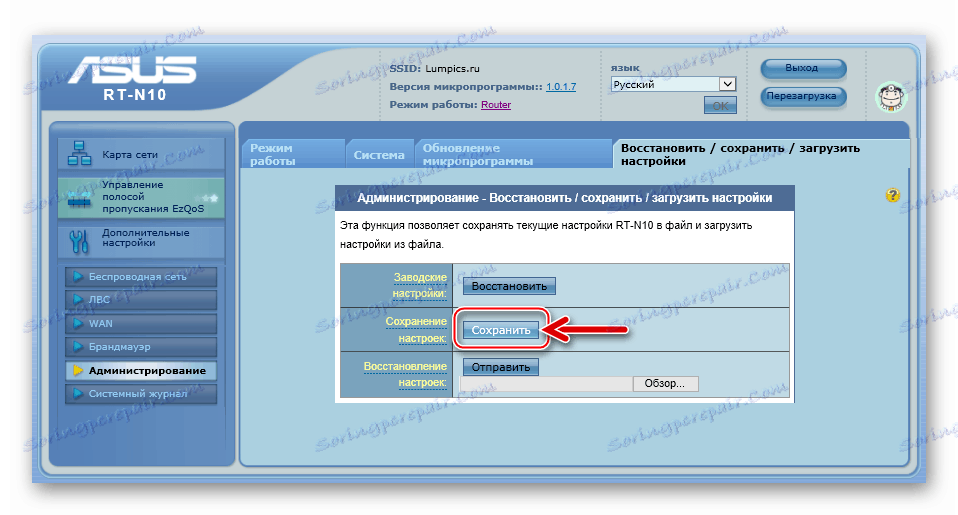
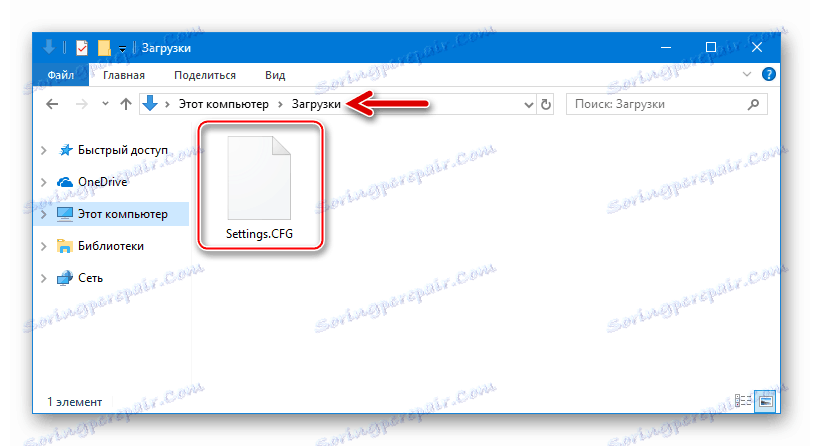
Ak je potrebné v budúcnosti obnoviť nastavenia ASUS RT-N10:
- Prejdite na rovnakú kartu, ktorá bola použitá na uloženie zálohy, a kliknite na tlačidlo "Vybrať súbor" , ktoré sa nachádza oproti názvu možnosti "Obnoviť nastavenia" .
- Zadajte cestu k záložnému súboru, vyberte ho a kliknite na tlačidlo "Otvoriť" .
- Kliknite na tlačidlo Odoslať , ktoré sa nachádza v oblasti Obnoviť nastavenia .
- Počkajte na obnovenie parametrov a reštartovanie smerovača.
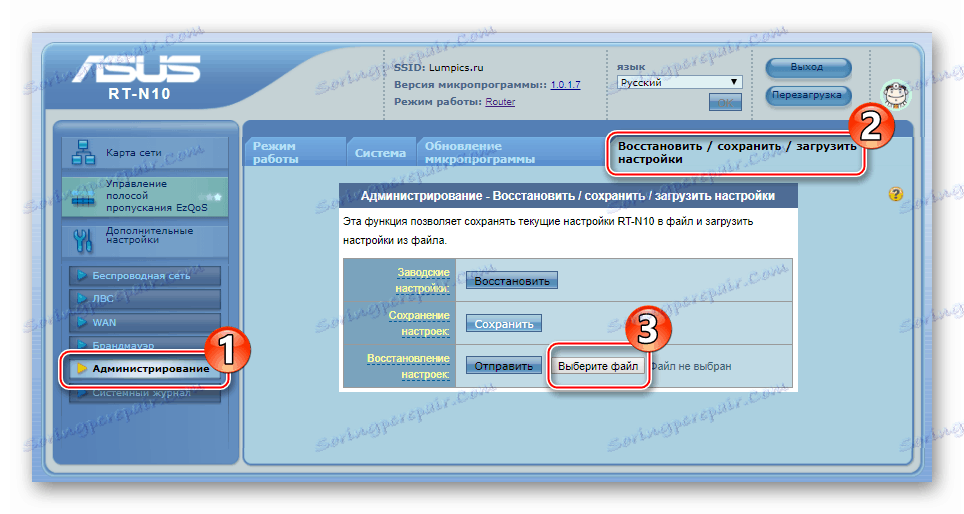
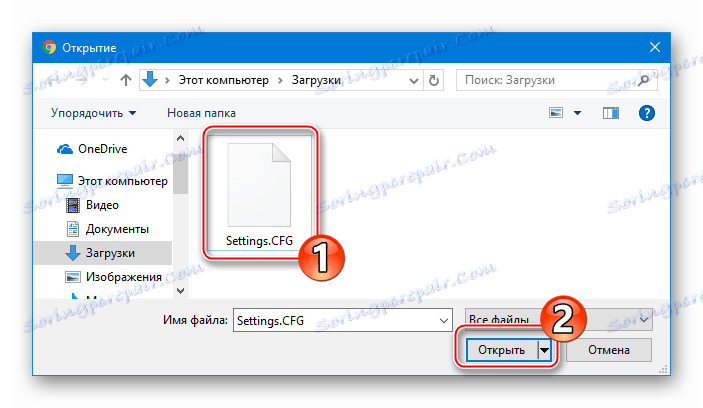
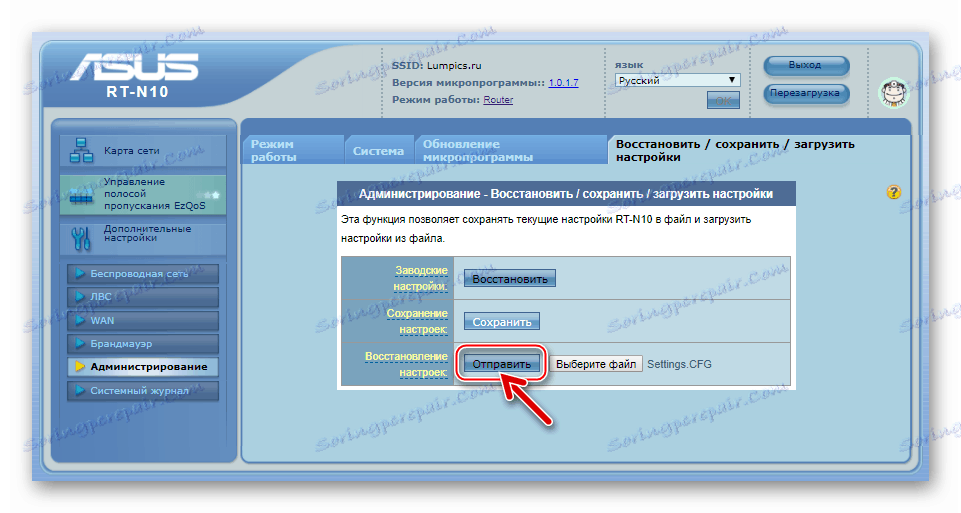
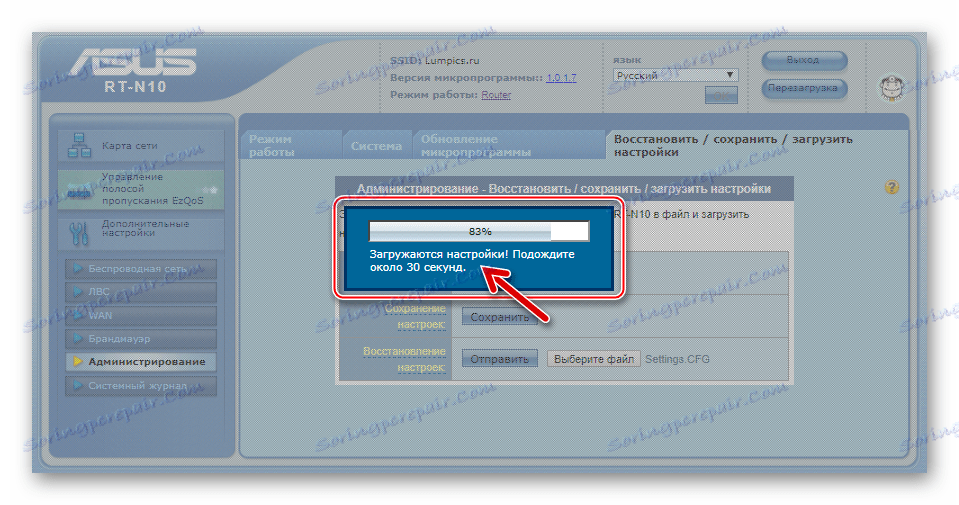
Obnovenie nastavení
V skutočnosti blikanie nie je všeliekom pre všetky poruchy v smerovači a nezaručuje, že ASUS RT-N10 bude po operácii fungovať presne tak, ako užívateľ potrebuje. V niektorých prípadoch je vinníkom nesprávneho "správania" smerovača nesprávne určenie jeho parametrov v konkrétnom sieťovom prostredí a pre zaistenie normálnej prevádzky stačí vrátiť zariadenie do stavu z výroby a nakonfigurovať ho znova.
Pozri tiež: Ako konfigurovať router ASUS
Okrem iného a ako bolo uvedené vyššie, obnovenie môže pomôcť obnoviť stratený prístup do správneho panelu. Vrátenie parametrov zariadenia ASUS RT-H10 do stavu "predvolené" sa dá dosiahnuť nasledujúcimi spôsobmi.
Správny panel
- Prihláste sa do webového rozhrania a prejdite do sekcie "Správa" .
- Otvorte kartu "Obnoviť / Uložiť / Načítať" .
- Kliknite na tlačidlo "Obnoviť" umiestnené v blízkosti názvu funkcie "Factory Settings" .
- Potvrďte prichádzajúci žiadosť o spustenie procesu vrátenia firmvéru smerovača do výrobného stavu.
- Počkajte na dokončenie procesu a reštartujte zariadenie ASUS RT-N10.
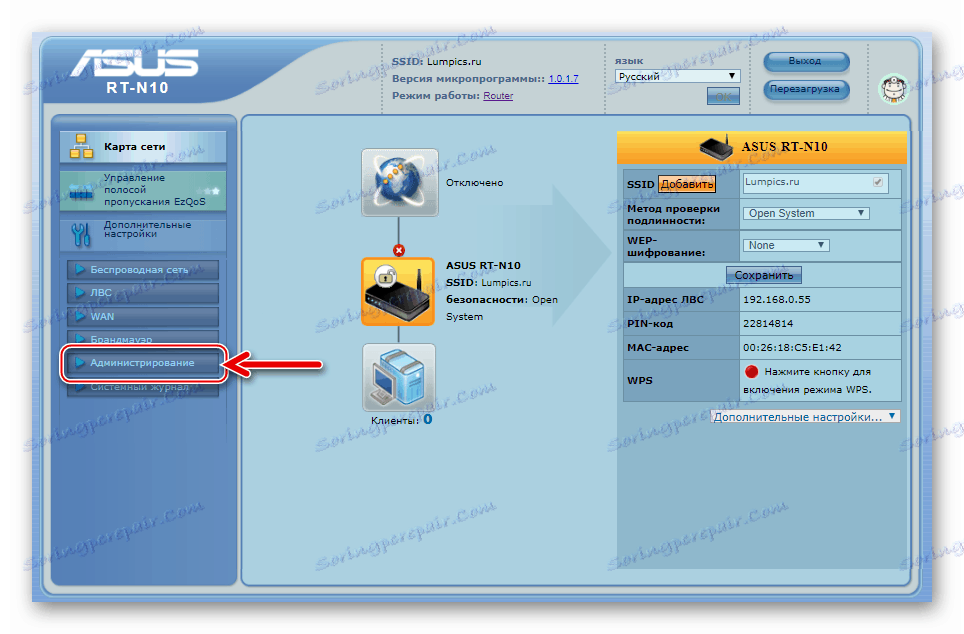
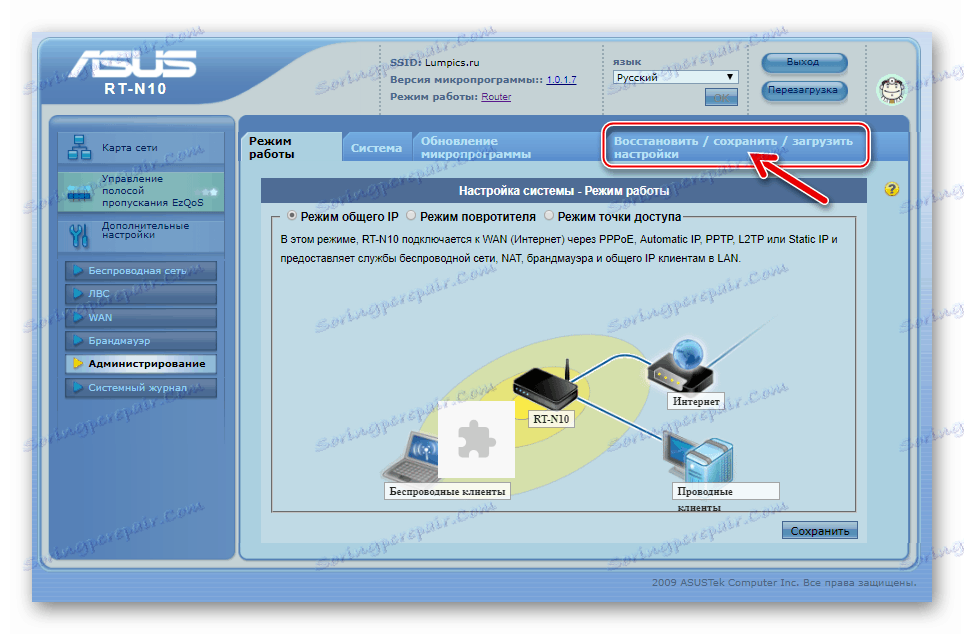
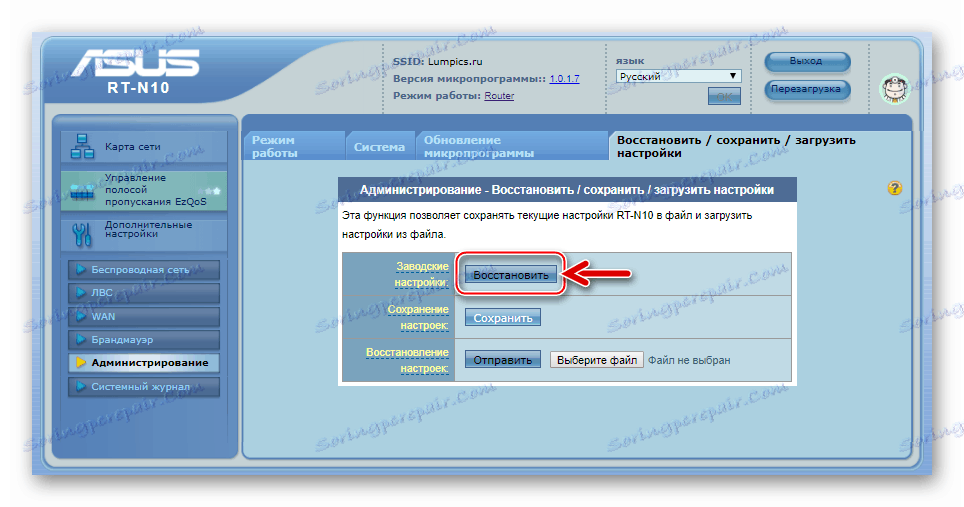
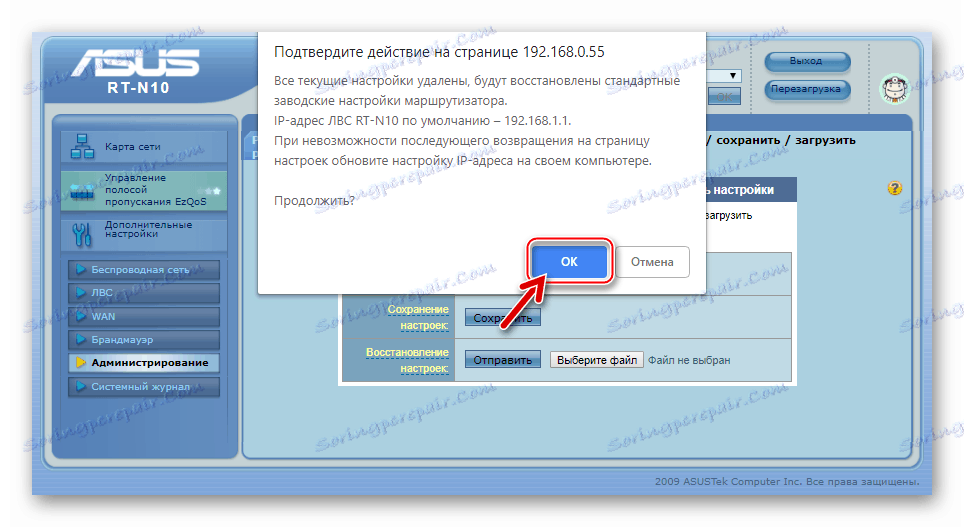
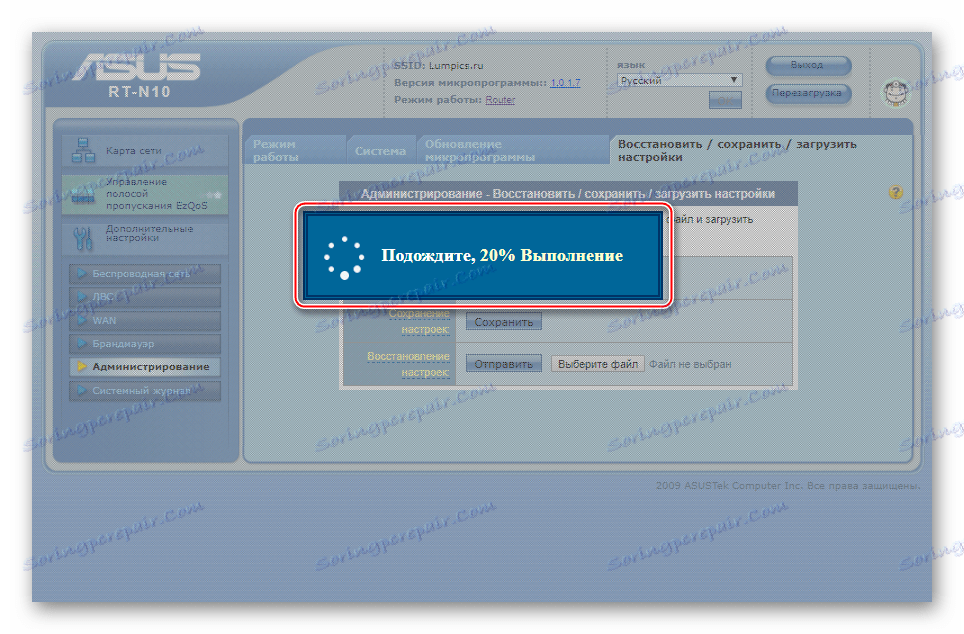
Tlačidlo hardvéru "Obnoviť" .
- Pripojte napájanie k smerovaču a umiestnite ho tak, aby ste mohli monitorovať indikátory LED na prednom paneli.
- Pomocou dostupných nástrojov, napríklad rozloženého klipu, stlačte tlačidlo "Obnoviť" umiestnené na zadnom paneli smerovača v blízkosti konektora "LAN4" .
- Stlačte tlačidlo "Obnoviť", až kým začne blikať indikátor "Napájanie" na prednom paneli prístroja ACCS RT-H10, potom uvoľnite tlačidlo Reset.
- Počkajte na reštart zariadenia, po uplynutí ktorého sa vrátia všetky výrobné parametre na továrenské hodnoty.




Stiahnite si firmvér
Súbory, ktoré obsahujú rôzne verzie firmvéru pre inštaláciu v ASUS RT-N10, by mali byť stiahnuté výlučne z oficiálnych webových stránok výrobcu - zaručuje to bezpečnosť používania firmvérových postupov smerovača navrhnutých nižšie v článku.

Stiahnite si firmvér ASUS RT-N10 z oficiálnej stránky
- Prihláste sa na administrátorský panel smerovača a zistite číslo zostavy nainštalovanej vo firmvéri zariadenia, pokračujte v navigácii v dátumoch vydania firmvéru a zistite, či je potrebná aktualizácia. V hornej časti hlavnej stránky webového rozhrania je položka "Verzia firmvéru" - čísla uvedené vedľa tohto názvu označujú číslo softvérovej zostavy inštalovanej v zariadení.
- Otvorte kliknutím na odkaz pod úvodom tohto manuálu oficiálnu webovú stránku vytvorenú na poskytovanie technickej podpory vlastníkom smerovača ASUS RT-H10 a kliknite na kartu "Ovládače a pomôcky" .
- Na otvorenej stránke kliknite na položku BIOS a softvér .
- Kliknutím na odkaz "Zobraziť všetko" získate prístup k úplnému zoznamu súborov firmvéru dostupných na prevzatie.
- Vyberte požadovanú verziu firmvéru zo zoznamu a kliknite na tlačidlo Prevziať v oblasti obsahujúcej informácie o stiahnutom súbore.
- Po dokončení sťahovania rozbalte stiahnutý balík.
- Súbor s príponou * .trx získanou v dôsledku rozbalenia balíka stiahnutého z oficiálneho webu je firmvér určený na prenos do zariadenia.
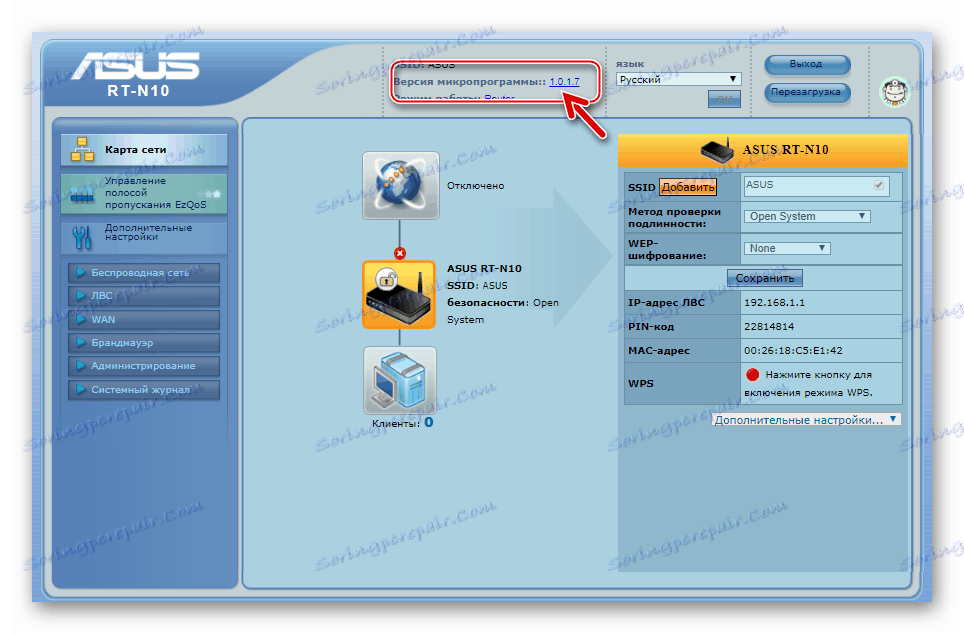
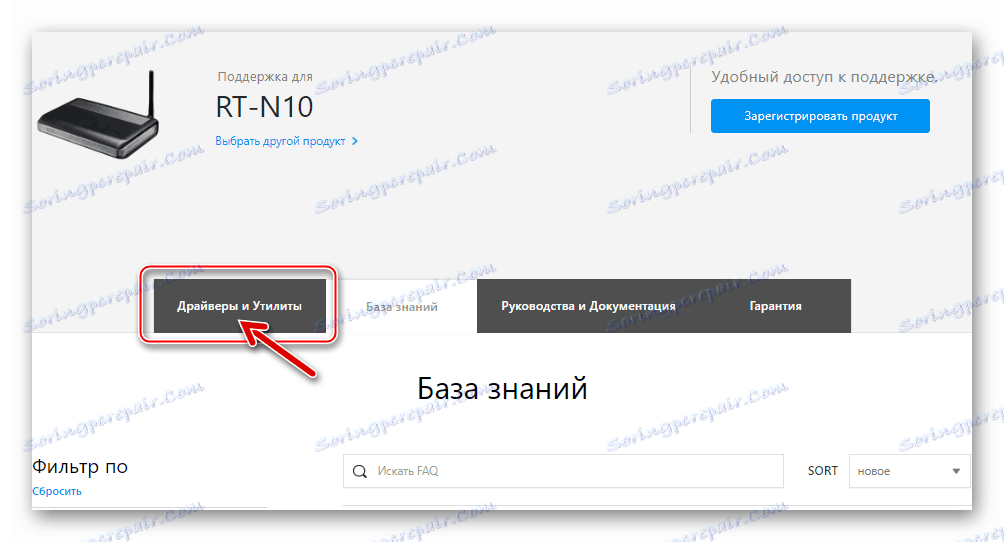
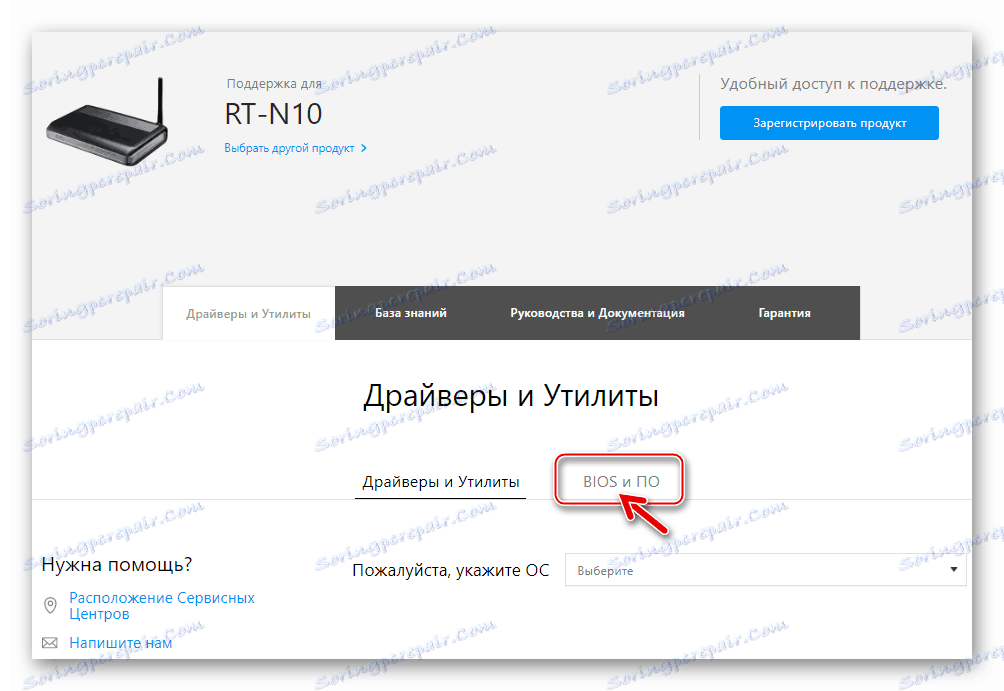
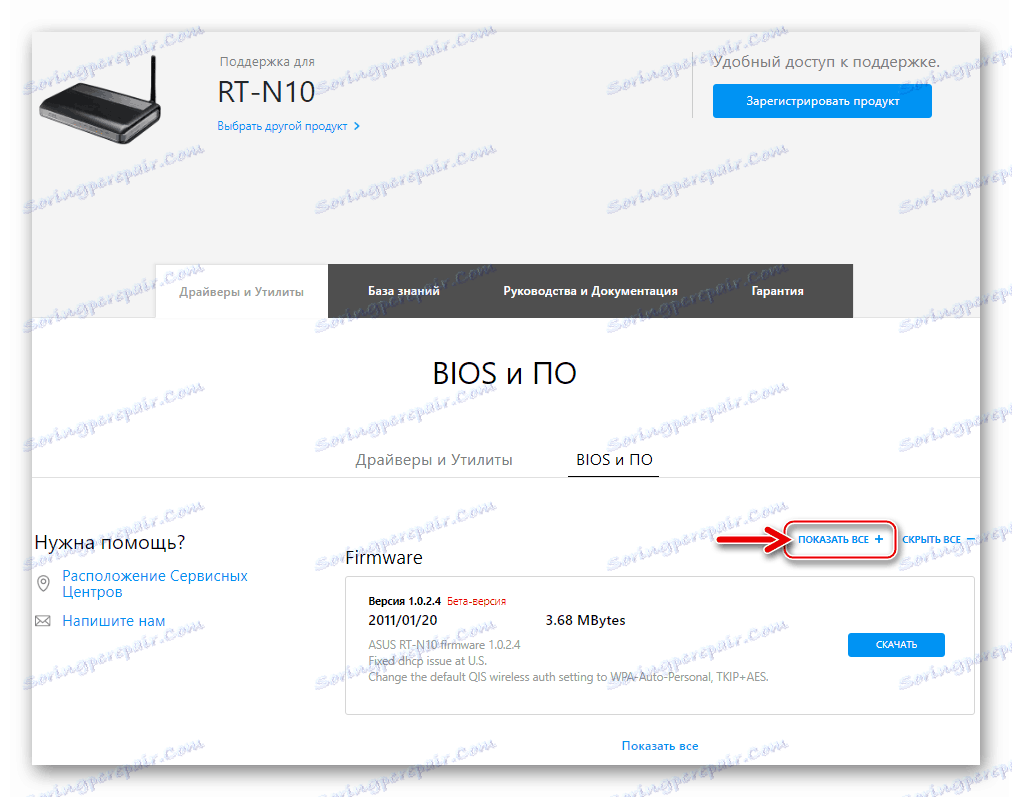
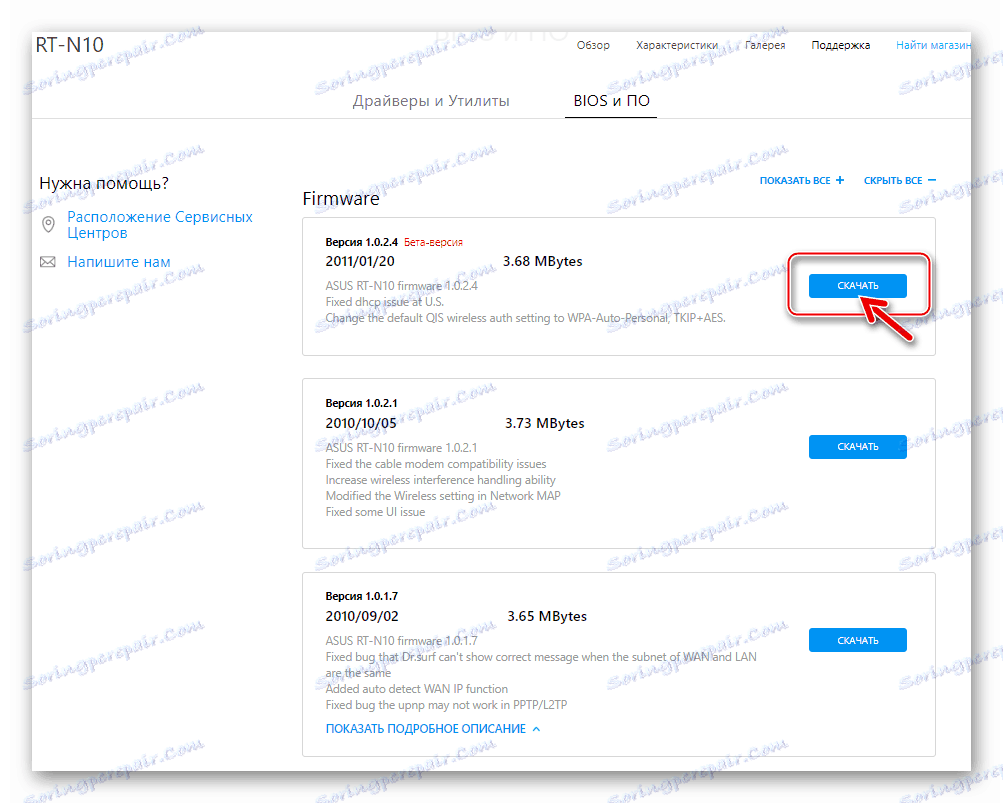
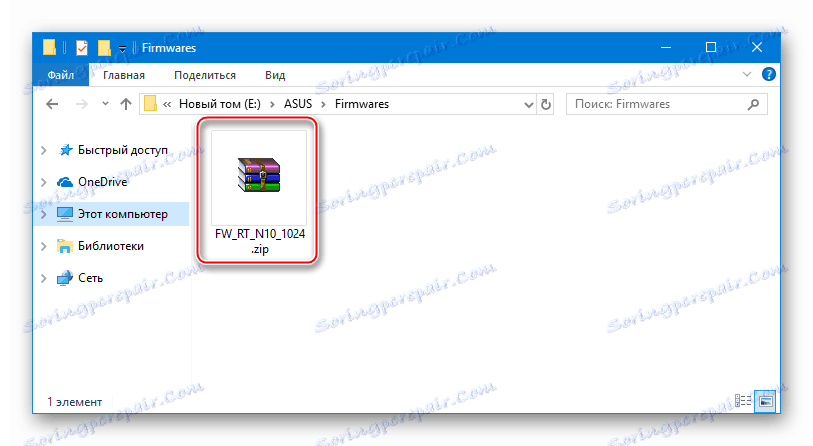
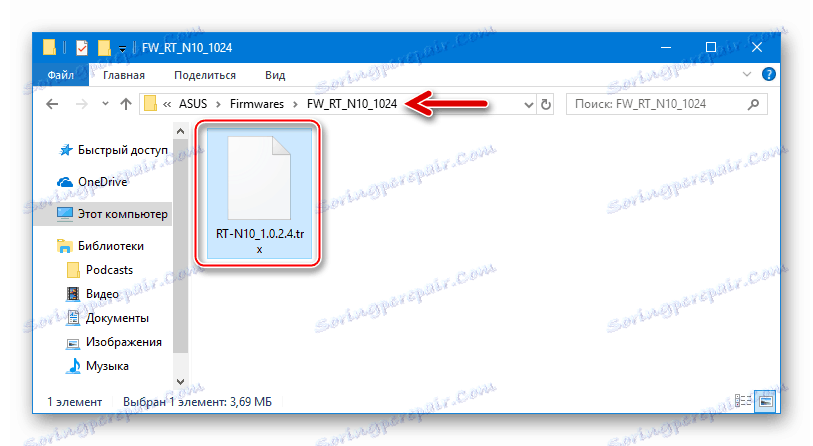
odporúčanie
Takmer všetky problémy, ktoré vznikajú v procese firmware smerovačov, vznikajú z troch hlavných dôvodov:
- Prenos údajov do smerovača sa vykonáva cez bezdrôtové pripojenie (Wi-Fi), menej stabilné ako kábel.
- Proces preinštalovania firmvéru preruší užívateľ dokončiť.
- Pri prepísaní pamäte flash smerovača je napájanie zariadenia a / alebo počítača odpojené a používané ako firmvér.
Preto, aby sa chránila RT-N10 ASUS pred poškodením pri preinštalovaní firmvéru, postupujte podľa nasledujúcich pokynov:
- používajte prepojovací kábel na spárovanie zariadenia a počítača počas procesu;
- V žiadnom prípade neprerušte proces firmvéru;
- Zabezpečte stabilné napájanie smerovača a počítača (v ideálnom prípade pripojte obe zariadenia k UPS).
Ako flash ASUS RT-N10
Existujú iba dve hlavné metódy firmware modelu smerovača. Prvý sa používa, keď potrebujete aktualizovať alebo vrátiť verziu firmvéru zariadenia a druhý by sa mal použiť, ak bola softvérová časť smerovača poškodená a musí byť obnovená. Obidve možnosti zahŕňajú použitie oficiálneho softvéru ponúkaného výrobcom.

Metóda 1: Upgrade, downgrade a opätovné nainštalovanie firmvéru
Štandardný spôsob firmvéru ACCS RT-H10, ktorý je oficiálne zdokumentovaný výrobcom, zahŕňa použitie nástroja, ktorým je rozhranie routeru vybavené a je vhodné na použitie vo väčšine situácií. Bez ohľadu na to, akú verziu firmvéru je nainštalovaný v zariadení a aké montáži chce používateľ vybaviť svoj smerovač - všetko sa vykonáva vykonaním nasledujúcich krokov.
- Otvorte stránku admin panelu a prihláste sa. Prejdite do sekcie "Správa" .
- Kliknite na položku Aktualizácia firmvéru .
- Otvorte okno pre výber súboru firmvéru, ktorý sa má nainštalovať v RT-N10 kliknutím na položku "Vybrať súbor" vedľa položky "Nový súbor firmvéru " .
- Zadajte cestu k firmvéru stiahnutému z webových stránok výrobcu, vyberte súbor * .trx a kliknite na tlačidlo "Otvoriť" .
- Ak chcete spustiť procedúru na prepisovanie pamäte flash smerovača s údajmi zo súboru firmvéru, kliknite na tlačidlo Odoslať .
- Počkajte na dokončenie inštalácie firmvéru, po ktorom zvyčajne nasleduje lišta priebehu dokončovania.
- V čase konca blikania sa router automaticky spustí. Prehliadač zobrazí správny panel zariadenia ASUS RT-H10, kde môžete overiť, či sa zmenila verzia firmvéru. Prejdite k používaniu možností smerovača, ktorý funguje pod kontrolou nového firmvéru.
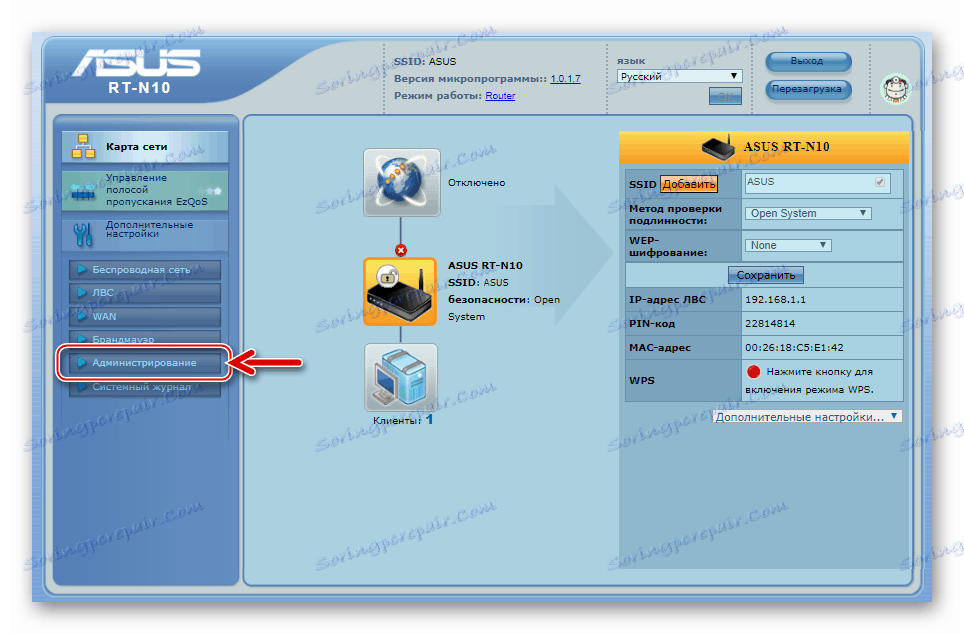
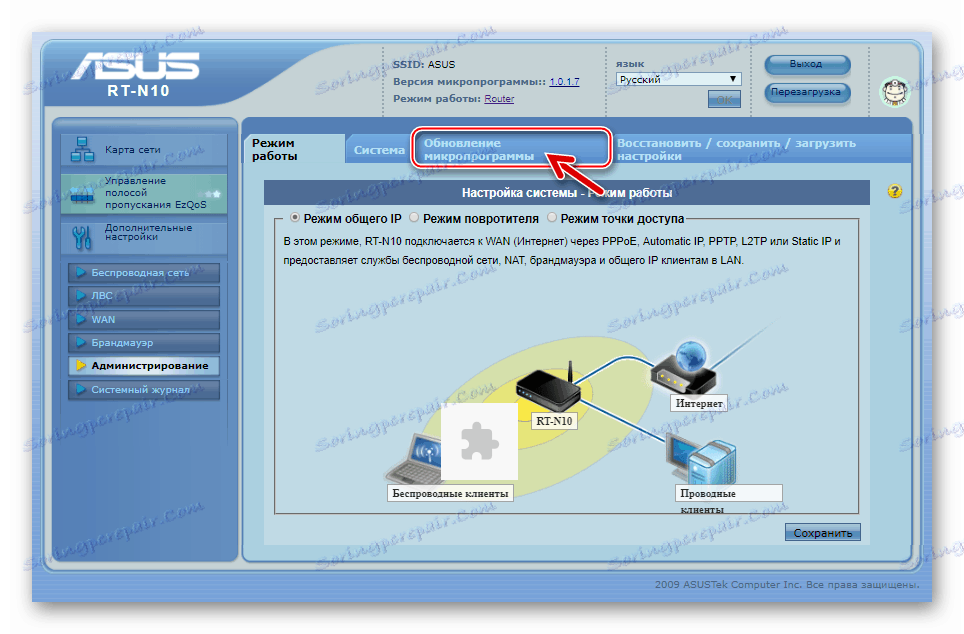
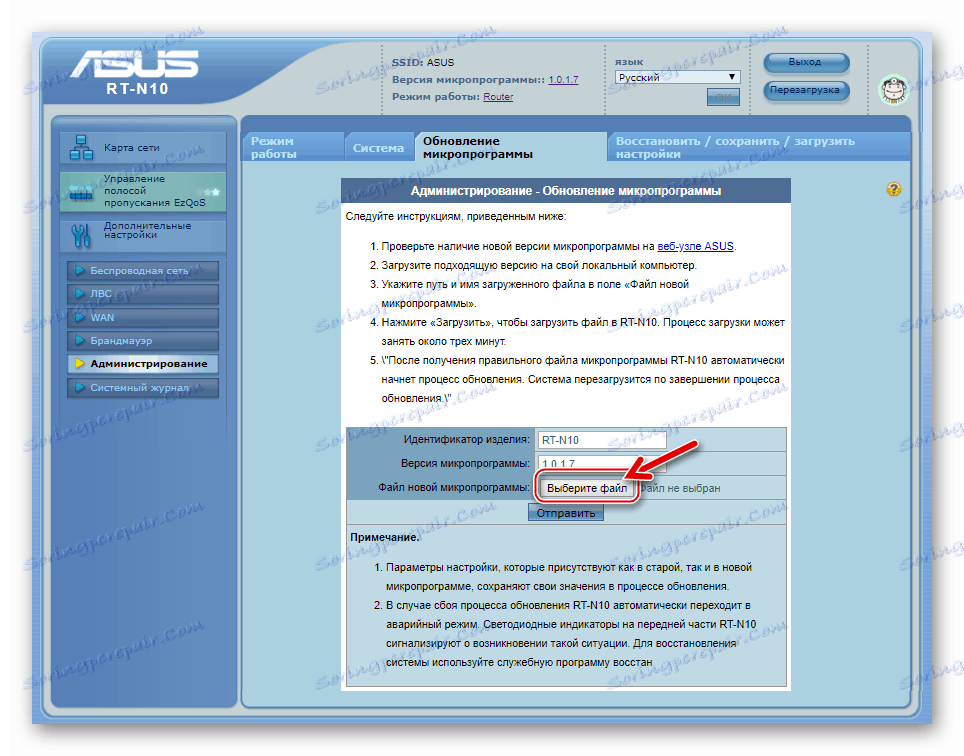
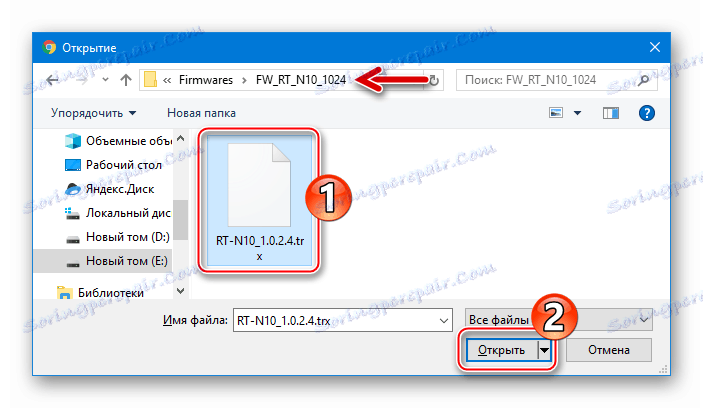
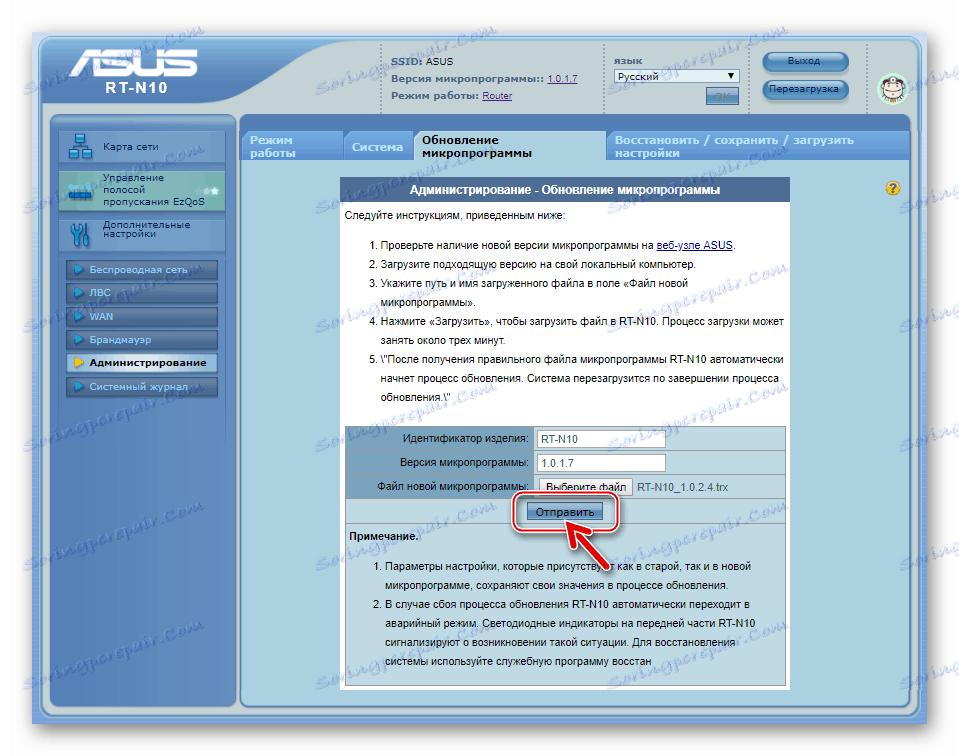
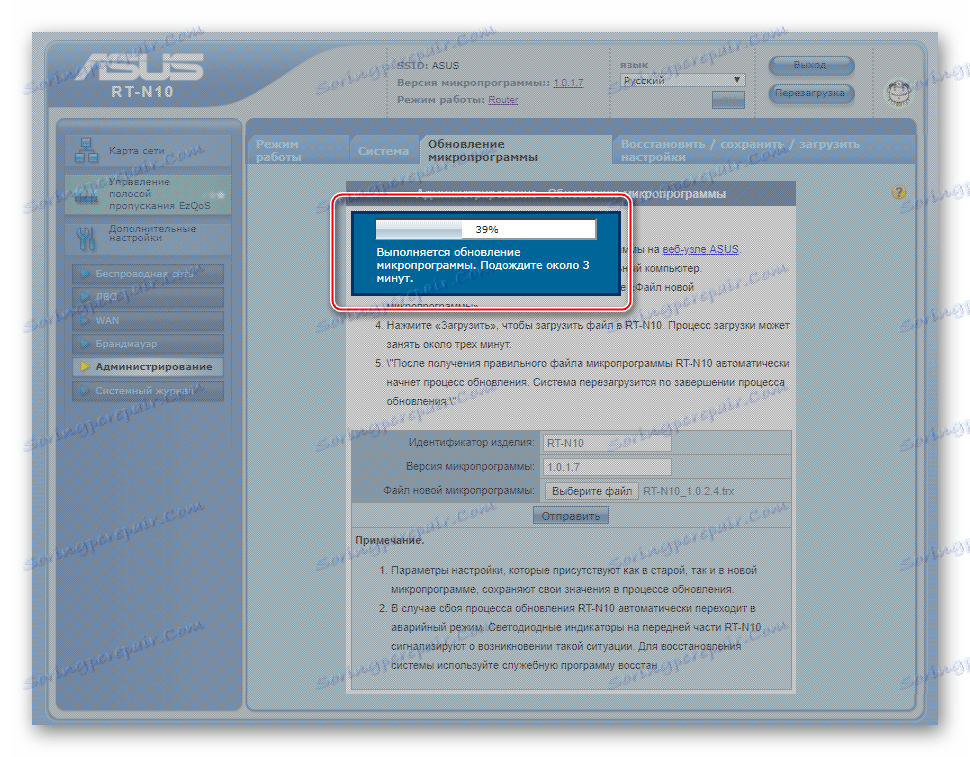
Treba poznamenať, že vo všetkých prípadoch sa na webovom rozhraní nezobrazuje indikátor pokroku. Ak proces prepisovania flash pamäte nie je zobrazený a admin panel sa zdá byť "prilepený" počas procedúry, nemali by ste robiť žiadne kroky, len počkajte! Po 5 - 7 minútach obnovte stránku v prehliadači.
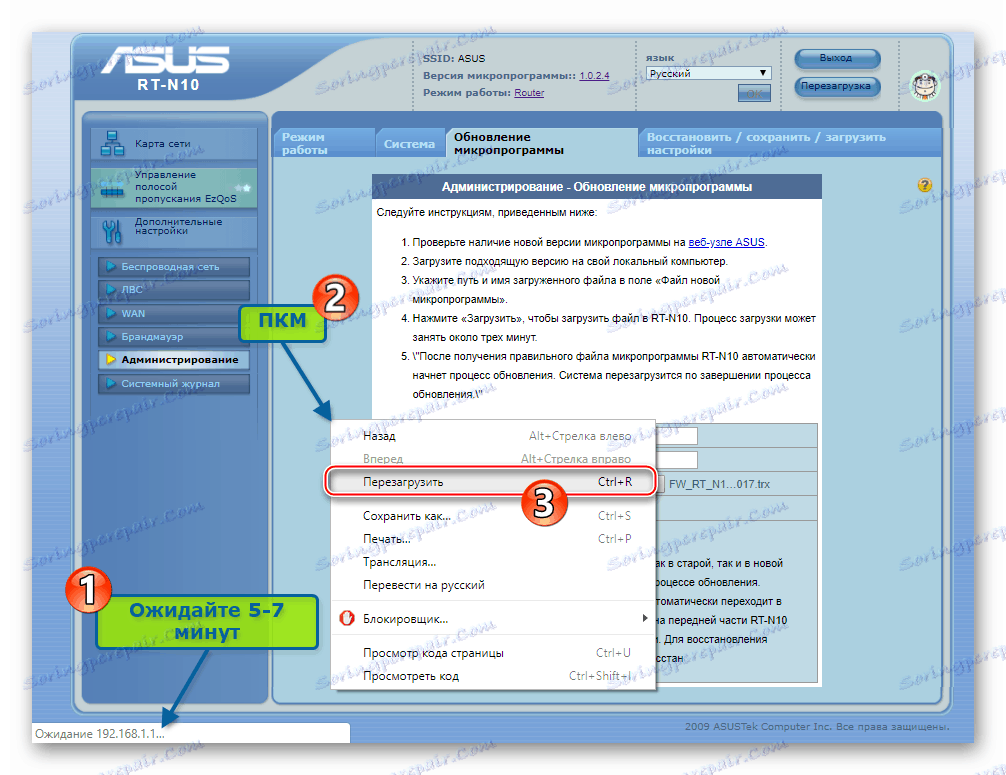
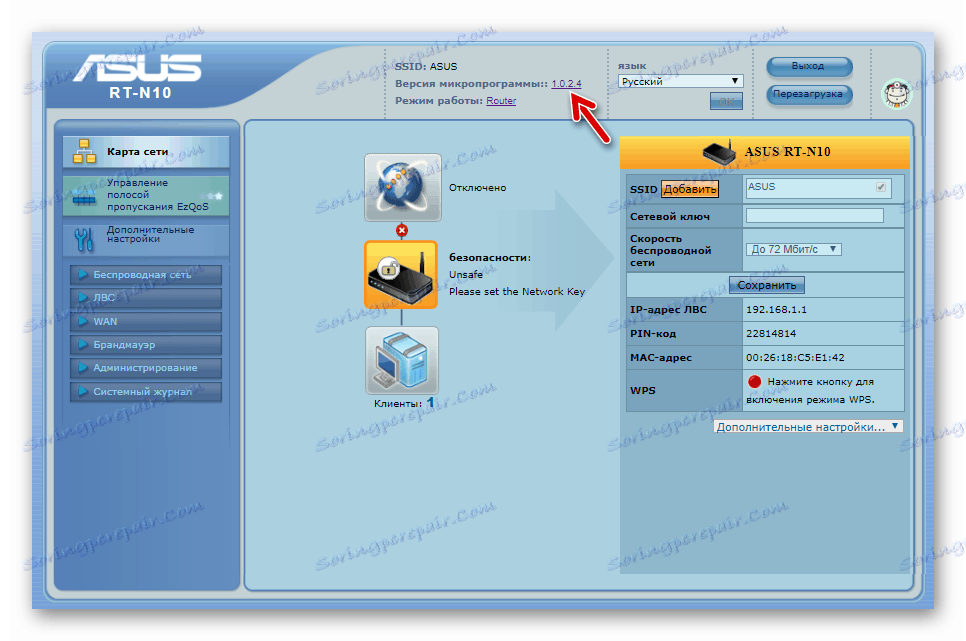
Metóda 2: Obnova
Počas prevádzky smerovačov a ešte viac v procese zásahu používateľa v softvérovej časti je veľmi zriedkavé, ale dochádza k rôznym chybám. V dôsledku toho môže byť poškodený firmvér, ktorý riadi prevádzku prístroja, čo vedie k nefunkčnosti zariadenia ako celku. V takejto situácii je potrebné obnoviť firmvér.

Našťastie sa Asus staral o užívateľov svojich produktov vrátane RT-N10 tým, že vytvoril jednoduchý nástroj na vykonanie postupu pri obnovení po havárii firmvéru. Nástroj sa nazýva Obnovenie firmvéru ASUS a je k dispozícii na stiahnutie na stránke technickej podpory RT-N10:
Stiahnite si ASUS Firmware Restoration z oficiálnej stránky
- Stiahnite, nainštalujte a spustite obnovenie firmvéru ASUS:
- Prejdite na oficiálnu webovú stránku systému ASUS na vyššie uvedenom odkazu a otvorte sekciu Ovládače a pomôcky .
- Z rozbaľovacieho zoznamu vyberte verziu operačného systému, ktorý spravuje počítač, ktorý sa používa ako nástroj na obnovenie.
![Nástroj ASUS RT-N10 na stiahnutie pre obnovenie firmvéru smerovača z oficiálnych stránok]()
![Výber verzie ASUS RT-N10 OS pri stiahnutí nástroja Firmare Restoration]()
Varovanie! Ak máte systém Windows 10, zadajte v zozname "Windows 8.1" zodpovedajúci inštalovanému "desiatemu" bitu. Z neznámych dôvodov nie je obnovenie firmvéru v sekcii pomôcok pre systém Windows 10, ale verzia pre "osem" funkcií v prostredí staršej verzie operačného systému podľa potreby!
- Kliknite na odkaz "Zobraziť všetko" nad oblasťou "Pomôcky" .
- Ak chcete začať sťahovať nástroj na obnovenie smerovača, kliknite na tlačidlo Prevziať v oblasti s popisom nástroja ASUS RT-N10 Firmware Restoration verzie 2.0.0.0 .
- Po dokončení sťahovania rozbalte výsledný archív. Výsledkom bude priečinok "Rescue_RT_N10_2000" . Otvorte tento adresár a spustite súbor "Rescue.exe" .
- Kliknite na tlačidlo "Next" v prvom a troch nasledujúcich oknách spusteného inštalátora.
- Počkajte na prenos súborov aplikácie na disk počítača a potom kliknite na tlačidlo Dokončiť v poslednom okne inštalačného sprievodcu bez toho, aby ste zrušili začiarknutie políčka "Spustiť obnovenie firmvéru" .
- Pomôcka sa spustí automaticky a prejdite na ďalší krok.
- Stiahnite si súbor firmvéru v obnove firmvéru:
- Kliknite na tlačidlo "Prehľadávať (B)" v okne nástrojov.
- V okne výberu súborov zadajte cestu k firmvéru stiahnutému z oficiálnej webovej stránky spoločnosti ASUS. Zvýraznite súbor tgz a kliknite na tlačidlo "Otvoriť".
![Obnovenie firmvéru ASUS RT-N10 Stiahnite súbor firmware do programu]()
![Obnova firmvéru ASUS RT-N10: výber súboru firmvéru na obnovenie na disku PC]()
- Vložte ASUS RT-N10 do režimu "Recovery" a pripojte ho k počítaču:
- Odpojte všetky káble od smerovača a pomocou dostupných nástrojov kliknite na tlačidlo "Obnoviť" na zadnej strane zariadenia. Podržte stlačené tlačidlo "Rest" a pripojte napájanie smerovača.
- Keď indikátor "Napájanie" bliká pomaly, uvoľnite tlačidlo "Obnoviť" . Toto správanie indikovanej žiarovky indikuje, že smerovač je v režime obnovenia.
- Pripojte k jednému z konektorov "LAN" konektora smerovača pripojeného k konektoru RJ-45 na sieťovej karte počítača.
![ASUS RT-N10 Prepnite smerovač do režimu obnovy pre firmvér prostredníctvom obnovy firmvéru]()
![Router ASUS RT-N10 v režime obnovy - Indikátor napájania pomaly bliká]()
![Obnovenie firmvéru ASUS RT-N10 Pripojenie zariadenia k počítaču na obnovenie]()
- Obnoviť firmvér:
- V okne obnovenia firmvéru kliknite na tlačidlo "Stiahnuť (U)" .
- Počkajte, kým sa súbor firmvéru prenesie do pamäte smerovača. Tento proces je automatizovaný a zahŕňa:
- Detekcia pripojeného smerovača;
- Stiahnite súbor firmvéru do zariadenia;
- Prepísanie pamäte flash smerovača.
![Vyhľadávanie zariadenia obnovenia firmvéru ASUS RT-N10 v režime obnovy]()
![Obnovenie firmvéru ASUS RT-N10 Stiahnite súbor firmvéru do zariadenia]()
![ASUS RT-N10 Firmware Obnovenie obnovy router firmvéru proces]()
- Po dokončení postupu sa v okne obnovenia firmvéru objaví upozornenie na úspešné obnovenie firmvéru a nástroj sa môže zatvoriť.
![Obnova firmvéru ASUS RT-N10 Začať obnovenie firmvéru smerovača]()
![Obnovenie firmvéru obnovenia firmvéru ASUS RT-N10 je dokončené]()
- Obnovená ASUS RT-N10 sa automaticky reštartuje. Teraz môžete prejsť na administrátorský panel a pokračovať v konfigurácii smerovača.
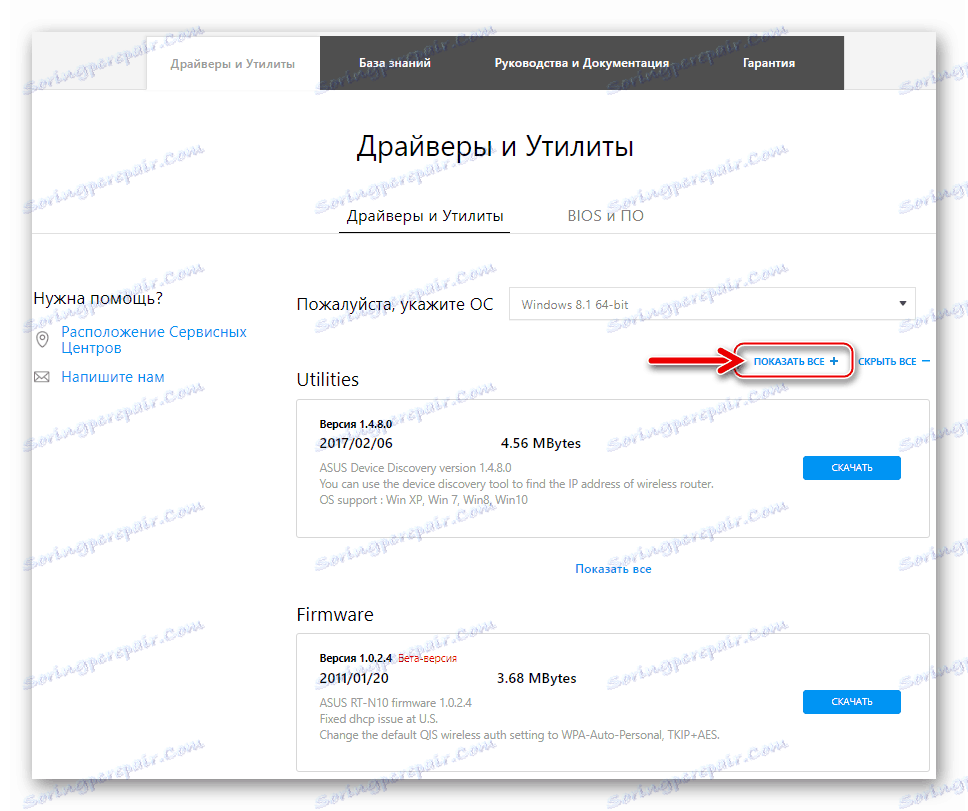
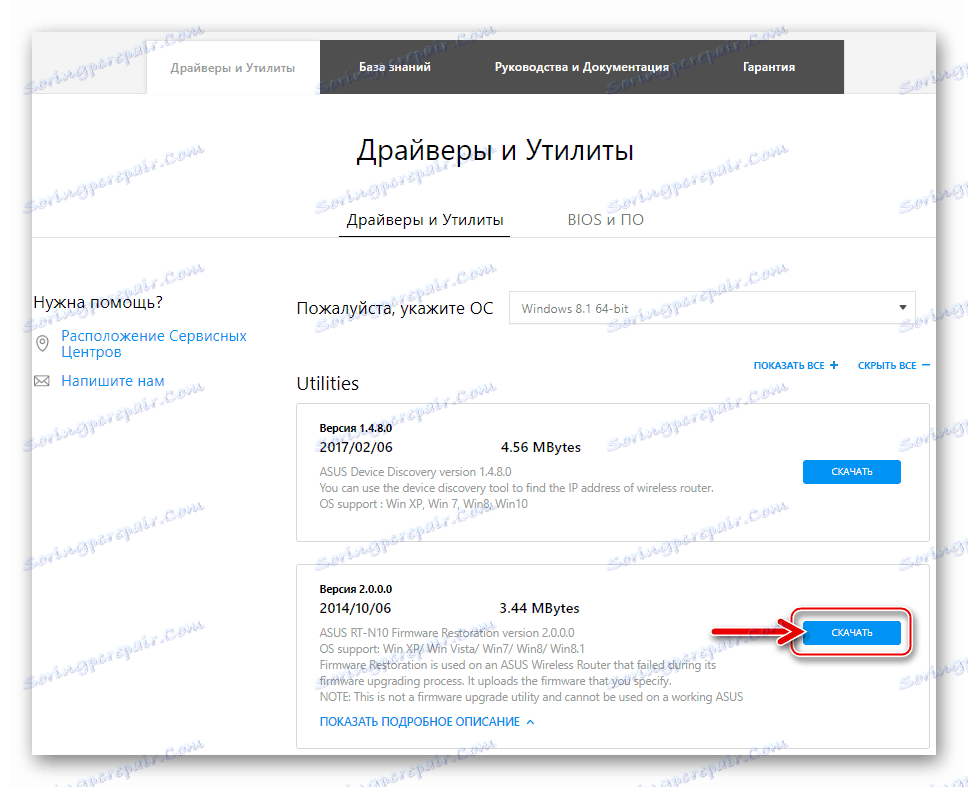
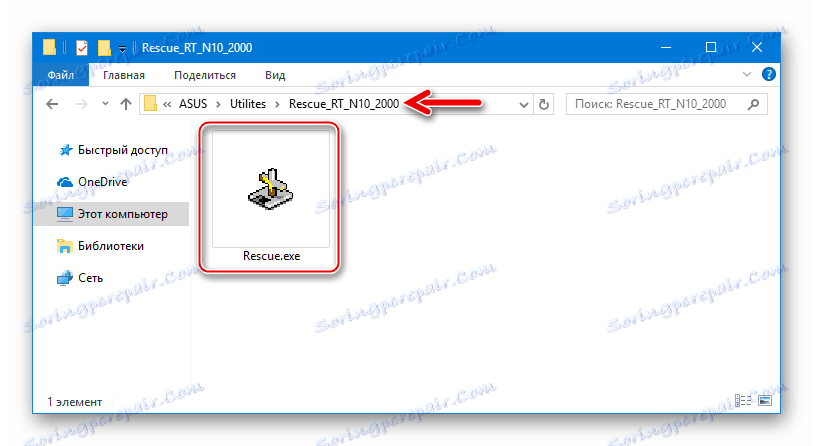
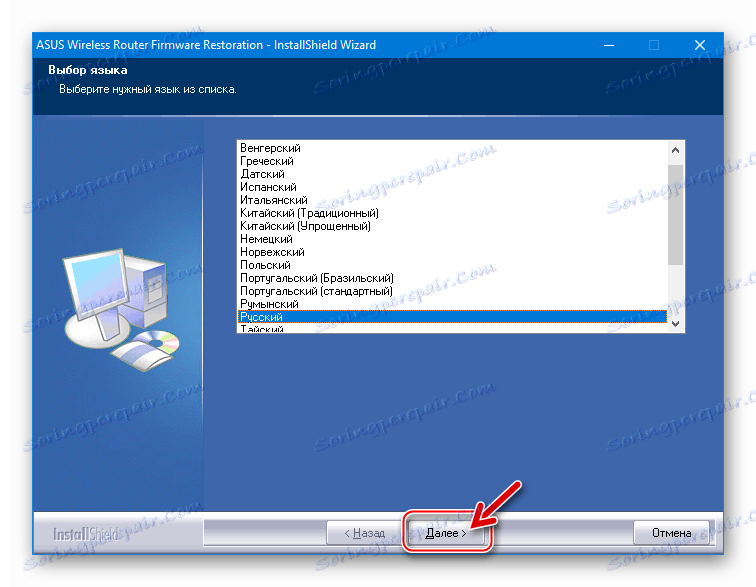
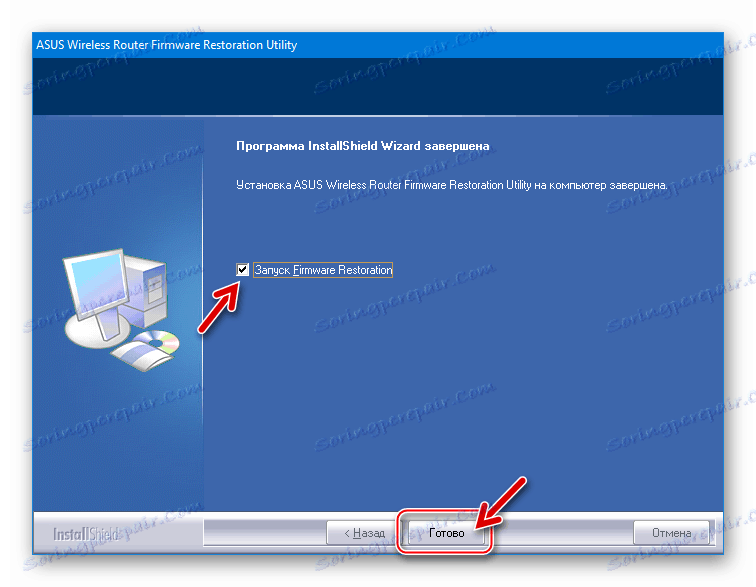

Použitie oficiálneho softvéru vyvinutého spoločnosťou ASUS umožňuje pomerne ľahké opätovné blikanie smerovača RT-N10 a obnovenie jeho funkčnosti aj v prípade zlyhania systémového softvéru. Dôsledne postupujte podľa pokynov a získate tak dokonale fungujúci sieť domácej siete!